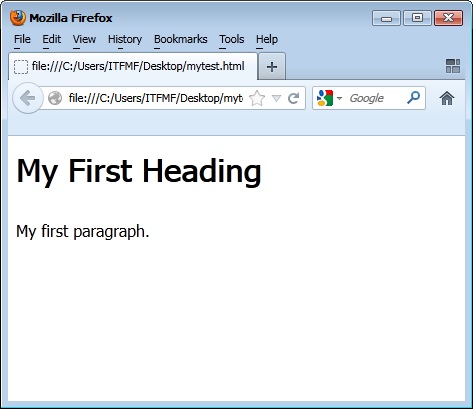2. HTML ကို ေလ့လာျခင္း
အခု HTML ရဲ႕ သေဘာတရားနဲ႕ ဘယ္မွာ အသံုးျပဳတယ္ဆိုတာကို နားလည္သေဘာေပါက္သြားၿပီဆိုလွ်င္ ဒုတိယအဆင့္အေနျဖင့္ HTML ကို ဘယ္လို ေရးသားဖန္တီးရမလဲ ဆိုတာကို ဆက္လက္ရွင္းျပပါမယ္။
HTML ကို ေရးသားအသံုးျပဳရန္အတြက္ သင့္ကြန္ပ်ဴတာအတြင္းမွာ အနည္းဆံုး Browser တစ္ခုခုရွိေနရန္ လိုအပ္ပါတယ္။ ဥပမာအားျဖင့္ Internet Explore ပဲျဖစ္ျဖစ္ Mozilla Firefox ပဲျဖစ္ျဖစ္ တစ္ခုခု ထည့္သြင္းထားရန္ လိုပါတယ္။ ဒါမွသာ HTML ကို စမ္းသပ္ေရးသား အသံုးျပဳႏိုင္မွာ ျဖစ္ပါတယ္။
HTML ေရးသားရန္အတြက္ သင့္ကြန္ပ်ဴတာအတြင္းမွာ အသင့္ပါ၀င္တဲ့ Notepad ကိုအသံုးျပဳပါမယ္။ အခ်ိဳ႕ေသာ Programmer ေတြကေတာ့ Notepad++ စတဲ့ အျခား Notepad Tools မ်ားကို အသံုးျပဳ၍ ေရးသားၾကပါတယ္။ ေလာေလာဆယ္မွာေတာ့ Notepad နဲ႕ကိုပဲ HTML ေရးသားျခင္းအတြက္ အသံုးျပဳရမွာ ျဖစ္ပါတယ္။
<html>
<body>
<h1>My First Heading</h1>
<p>My first paragraph.</p>
</body>
</html>
အထက္ေဖာ္ျပပါ HTML Code မ်ားကို သင့္ရဲ႕ Notepad ထဲမွာ ရိုက္ထည့္လိုက္ပါမယ္။ ၿပီးေနာက္ mytest.html ဆိုၿပီး ရိုက္ထည့္ၿပီး သိမ္းဆည္းလိုက္ပါ။ သူ႕ရဲ႕ File Extension ကေတာ့ .html ျဖစ္ပါတယ္။ အထူးသတိထားရမွာကေတာ့ <> မ်ား၊ / မ်ား မက်န္ခဲ့ေစရန္ လို္အပ္ပါတယ္။
<html> </html> ကေတာ့ HTML ရဲ႕ အစနဲ႕ အဆံုး ကိုေျပာတာပါ။ ဥပမာအားျဖင့္ Code ေတြနဲ႕ အစနဲ႕ Code အဆံုးကို ေျပာတာပါ။ အျခားေသာ HTML Code မ်ားကို <html></html> ရဲ႕ အတြင္းထဲမွာ ထည့္သြင္းေရးသားထားရမွာ ျဖစ္ပါတယ္။
<body> ကေတာ့ HTML ရဲ႕စာပိုဒ္တစ္ခုရဲ႕ Body ကိုဆိုလိုတာ ျဖစ္ပါတယ္။ ဒီလို စာပိုဒ္ရဲ႕ Body ထဲမွာမွ <h1> </h1> အလယ္မွာ ေခါင္းစဥ္ကို ထည့္သြင္းေရးသားထားရပါမယ္။ ေခါင္းစဥ္စာသား Font Size အႀကီးအေသးကို <h1> <h2> စတာေတြနဲ႕ ေဖာ္ညႊန္းေပးထားတာ ျဖစ္ပါတယ္။ <p> ကေတာ့ စာပိုဒ္တစ္ခုကို စတင္ေရးသားရန္အတြက္ အသံုးျပဳပါတယ္။
HTML Code မ်ားကို ေရးသားရာမွာ စာလံုးေပါင္းမွားလို႕ မရသလို <html> </html> လို႕ေခၚတဲ့ HTML အဖြင့္နဲ႕ HTML အပိတ္တို႕လည္း က်န္ခဲ့လို႕မရပါဘူး။ ဥပမာ <p> တစ္ခုေရးၿပီး ေနာက္ထပ္ </p> တစ္ခု က်န္ခဲ့လို႕မရပါဘူး ။ စတင္ေလ့လာခါ စမွာဆိုလွ်င္ ေတာ္ေတာ္ေလး ဂရုစိုက္ၿပီး ေလ့လာသင့္ပါတယ္။
အခု သင္ေရးသားထားတဲ့ HTML Code ေတြကို Browser မွာ ျပန္ဖြင့္ၾကည့္တဲ့အခါမွာ အခုလို ေတြ႕ျမင္ရမွာ ျဖစ္ပါတယ္။